

月200分以上達成で
ひよりが描いたイラスト
プレゼント!
「ひよりメイドTime💝」について

「マイクやカメラを付けての通話はハードルが高い…」
ひよりメイドTime💝 とは
ひよりと2人きりで通話ができちゃいます💕
「声を出して会話するのは緊張する…」
「マイクやカメラを付けての通話はハードルが高い…」
「お話をするのは少し苦手…」
そんな方も大丈夫です!
マイクやカメラを付けずに
チャットでの参加も可能!✨
気軽にご予約お待ちしています🐥
参加の流れ
① ホームページ内の「ひよりメイドTime💝」コーナーにてご希望の時間の[今すぐ予約]ボタンを押す

② 予約可能な日時から、希望の日付・開始時間を選択する。
選択したら、[次へ]ボタンを押す


③ 必要事項を記入して予約へ進む
④ 予約完了!
⑤ 入力いただいたメールアドレス宛に当日使用するZoomのURLが届きます
当日は
予約した時間になったら、メールに届いたZoomのURLから入室してください。
ひよりと晩酌を楽しみましょう🐣💕
ひよりの"アテ"
オプションサービス
「ひよりメイドTime💝」ではひよりと一緒に晩酌ができちゃいます!
"アテ"を追加すれば、もっと晩酌が盛り上がるかも✨
※ひよりはお酒が飲めないのでノンアルコールで乾杯します
■ どんな"アテ"があるの?
▶ 苺ちゃん🍓
▶ ひより大好きセット🐣
▶ 推しの極みセット💝
500ピヨ🐥
3,000ピヨ🐥(☆おすすめ)
7,000ピヨ🐥(☆数量限定)
※1ピヨ🐥=1円です
※セット内容は季節仕入れによって異なります
ひよりの"アテ"は
通話中のそのときの気分で注文することが可能です!
ご注文, 支払いの確認ができたら アテをお供に一緒に晩酌をします✨
※こちらは通話中の その場購入となります
Zoomについて
「ひよりのメイドTime💝」では "Zoom" を使用します!
参加する方は、アプリをインストールしておくことをおすすめします✨
パソコンで参加する方は
「Zoomデスクトップクライアント」
スマートフォン・タブレットで参加する方は
「Zoom - One Platform to Connect」
■ Zoom通話 参加方法
① メールに届いたミーティングURLより入室してください
② メールに届いたパスワードを入力してください
③ 一緒に晩酌を楽しみましょう✨
④ 40分経過すると、自動的に通話が切断されます
⑤ ※80分のご予約をされている方は
再度同じURLから入室してください
Zoom
アバター機能
カメラを付けての顔出しはしたくない!
でも、動きがないのもなんだか寂しい気がする…
そんな方におすすめなのが「アバター機能」です!
■ アバター作成方法
パソコンの場合
① インストールしたアプリにサインインする
② 上部にある [詳細] をクリックして
[メニューを設定する] を選択する

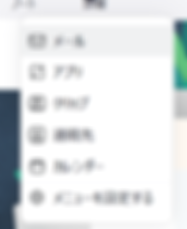
③ [背景とエフェクト] をクリックして [アバター] を選択する
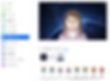
④ [+] をクリックするとアバターが作成できます✨
もちろん、初めから備え付けの動物アバターを使うも良し!

作成後、[ミーティングに参加する際に自分のアバターをオンにする] にチェックをすると通話参加時からアバターが表示されるようになります!

スマートフォン・タブレットの場合
① インストールしたアプリにサインインする
② 右下の [詳細] をタップする
③ 設定の欄にある [ミーティング] をタップする
④ ビデオの欄にある [背景とエフェクト] をタップする
⑤ [アバター] をタップし、[+] をタップする


⑥ オリジナルのアバターが作成できます✨
もちろん、初めから備え付けの動物アバターを使うも良し!
作成後、[すべてのミーティングに適用] をオンにすると通話参加時からアバターが表示されるようになります!

■ 通話中にアバターを設定する方法
パソコンの場合
① [ビデオの開始(停止)] の右上の [^] をクリック

② [アバターを表示] をクリック

③ アバターを変更したい場合は
[アバターを選択] をクリックすると
アバター編集画面がでてきて変更が可能に!
スマートフォン・タブレットの場合
① 画面下部のバーを右にスライドして [詳細] をタップ
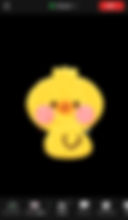

② [アバターを表示] をタップ

③ アバターを変更したい場合は
[背景とエフェクト] をタップして
[アバター] タブを開くと
アバター編集画面が出てきて変更が可能に!


延長や当日予約
「今日予約したけどもっと長く話したい…」
「まだまだ話し足りない…!」
「今日は予約していないけど、急にひよりと話したくなった…!」
そんなあなたのために…
✨当日販売を行っています✨
■ 当日の予約について
当日飛び入り予約・当日事前延長(予約時間前)の場合
① 当日販売のページより空いている時間があるか確認
② ご希望の時間が空いていたらそのまま予約OK!
③ 通話の流れは事前の予約と同じです
④ 一緒に晩酌を楽しみましょう!
※予約の確認に即対応できない場合があるため、直前のご予約はお控えいただき、メッセージでのご連絡をお願いいたします
通話中に延長希望の場合
① 延長したい旨をひよりまでお伝えください
② 後ろの時間が空いているか確認します
③ 空いている場合は延長が可能ですので
当日販売のページよりご購入をお願いいたします
④ お支払いが確認できたら延長のお申込みが完了です!
⑤ 延長分の予約完了メールに届いたURLに再度入室
⑥ 引き続き 晩酌を楽しみましょう!
「ひよりのメイドTime💝」当日販売ページはこちら
※当日販売では、前日までの予約の空き時間のみの販売となります
※もし空き時間がない場合は販売はありません